So ändern Sie den Hintergrund auf Ihrem Huawei P8 Lite
Die Experten stehen Ihnen zur Verfügung, um Ihnen zu helfen.

So ändern Sie den Hintergrund auf Ihrem Huawei P8 Lite
In diesem Auszug zeigen wir Ihnen, wie Sie ganz einfach den Bildschirmhintergrund Ihres Huawei P8 Lite ändern können. Sie können beispielsweise ein Standard-Hintergrundbild auswählen, das Sie bereits auf Ihrem Huawei P8 Lite haben, jedoch auch eines Ihrer Fotos aus der Galerie. Darüber hinaus, können Sie ebenfalls kostenlos Hintergrundbilder aus dem Internet herunterladen.
Wie all dies genau funktioniert, zeigen wir Ihnen nun wie folgt.
Hintergrund ändern
Der Hintergrund Ihres Displays kann auf unterschiedliche Art und Weise geändert werden:
1. Möglichkeit:
- Gehen Sie auf das Menü Ihres Telefons und dann auf „Einstellungen“.
- Klicken Sie im Anschluss auf „Hintergrund“.
- Es werden Ihnen nun mehrere Optionen angezeigt zwischen denen Sie wählen können: „Startbildschirm“, „Sperrbildschirm“ und „Start- und Sperrbildschirm“.
- Klicken Sie auf eine Option, die Sie auswählen möchten. Es öffnet sich nun ein Fenster und sie können aussuchen, ob Sie ein eigenes Foto aus Ihrer Galerie, ein Standard-Bild oder einen Live-Hintergrund auswählen möchten.
- Möchten Sie eines Ihrer Fotos auswählen, dann klicken Sie einfach auf Galerie und suchen Sie eines aus.
2. Möglichkeit:
- Tippen Sie mit dem Finger einige Sekunden auf den Bildschirm.
- Es öffnet sich ein Fenster. Klicken Sie auf „Hintergrundbild festlegen“.
- Sie haben erneut die bereits genannten drei Optionen zur Auswahl.
- Suchen Sie eine aus und klicken Sie darauf. Sie können wie zuvor unter den Standard-Bildern, der Galerie und den Live-Hintergründen wählen.
3. Möglichkeit:
- Gehen Sie auf das Menü Ihres Smartphones und dann auf Galerie.
- Sie sehen nun all Ihre Bilder, die sich auf dem Gerät befinden. Klicken Sie auf einen Ordner.
- Wählen Sie nun ein Foto aus, klicken Sie erneut auf das Menü und dann auf „Einstellen als“.
- Sie sehen nun mehrere Optionen. Sie können hier sogar zusätzlich zwischen „Kontaktfoto“ und „WhatsApp Profilbild“ wählen.
- Klicken Sie auf eine davon um sie auszuwählen. Je nach Bildgröße, kann es sein, dass Sie das Bild zurechtschneiden müssen, um es für den Hintergrund der jeweiligen Option einzustellen.
Hintergrund automatisch ändern
Sie können auch mithilfe einer Anwendung den Bildschirmhintergrund auf Ihrem Huawei P8 Lite automatisch ändern.
Wir empfehlen Ihnen die kostenlose App Wallpaper Changer, die Sie ganz einfach im Google Play Store herunterladen können.
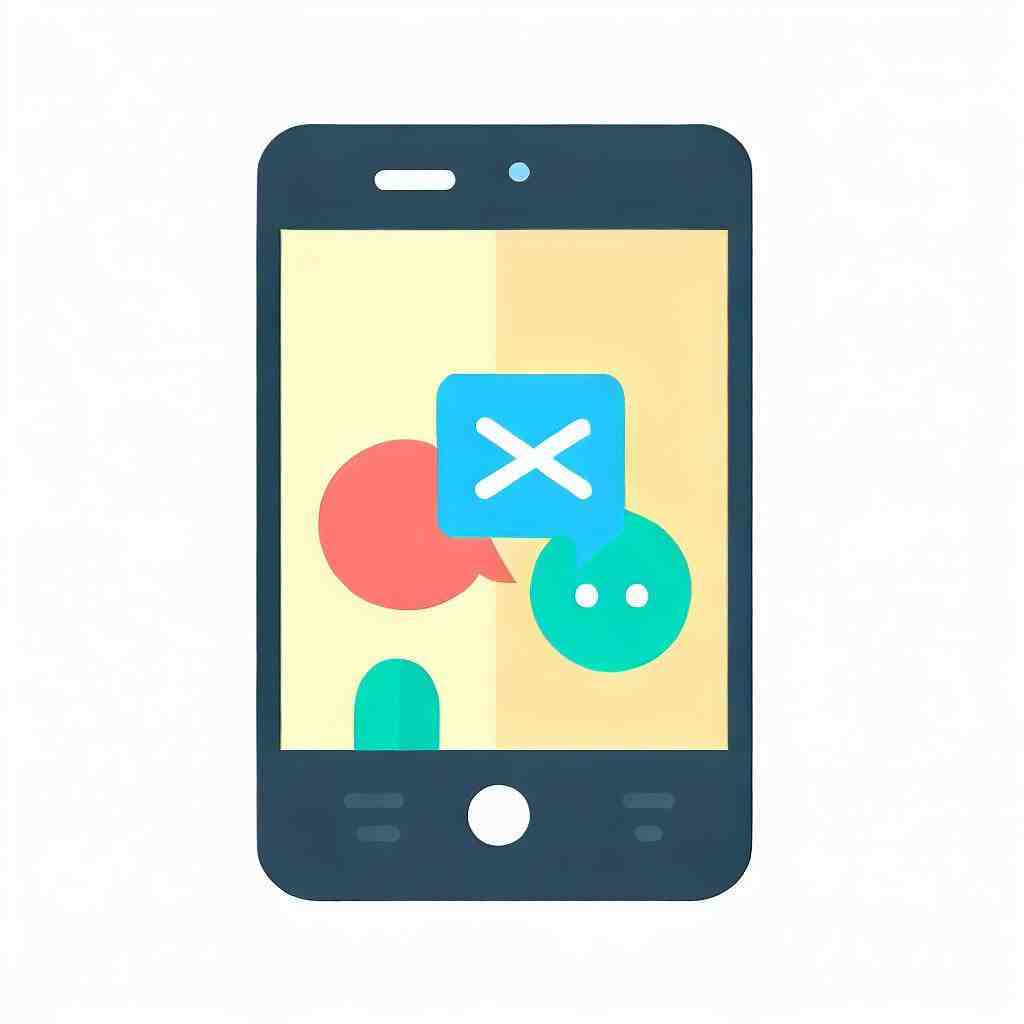
Diese App wechselt Ihren Display-Hintergrund automatisch. Sie können selbst einstellen, ob dies nach einem bestimmten Zeitintervall geschehen soll, bei jedem Klicken oder auch nach jedem Entsperren des Bildschirms.
Des Weiteren können Sie ganz einfach Ihre eigenen Fotos auswählen und hochladen.
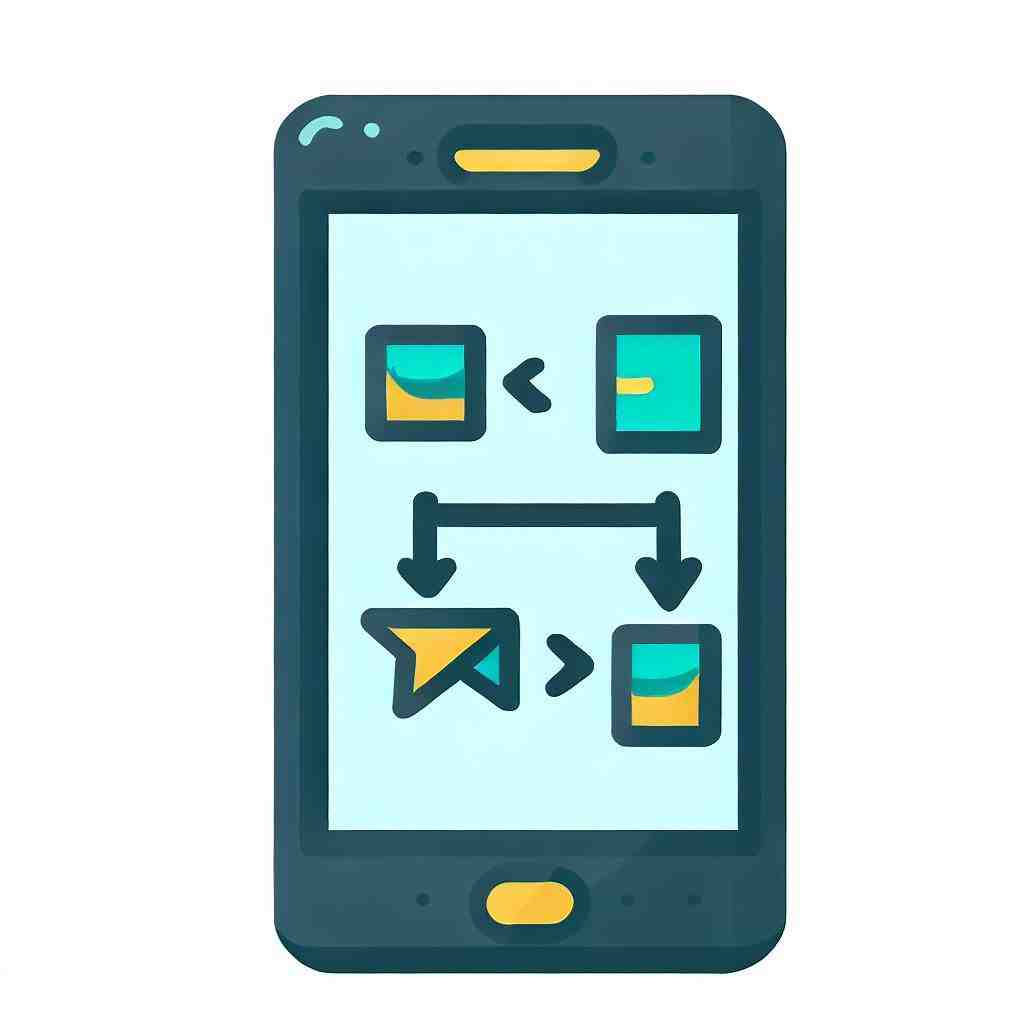
Abschließend möchten wir Sie nochmals daran erinnern, das es möglich ist, dass die einzelnen Schritte von Modell zu Modell eventuell leicht abweichen, auch die Bezeichnungen der Auswahlmöglichkeiten könnten ein wenig variieren.
Wie ändere ich den Hintergrund von meinem Handy?
– Tippe auf einen leeren Bereich deines Startbildschirms.
– Wähle Hintergrundbild aus.
– Tipp auf Galerie.
– Scrolle zum Foto deiner Wahl und wähle aus.
– Entscheiden Sie, wo das Foto angezeigt werden soll.
– Bestätige mit: „Auf Startbildschirm festlegen“.
Wie kann man einstellen, dass der Hintergrund wechselt?
– Wählen Sie Start > Einstellungen > Personalisierungs->aus.
– Wählen Sie in der Liste neben dem Hintergrund personalisierendie Option Bild, Volltonfarbe oder Bildschirmpräsentation aus.
Wie kann man bei Huawei den Hintergrund ändern?
Navigieren Sie zu Einstellungen > Startbildschirm & Hintergrund > Hintergrund. Tippen Sie auf ein Bild, das als Hintergrund festgelegt werden soll.
24 Tipps & Tricks: HUAWEI P8 (english)
5 Anhangfragen
Was versteht man unter Sperrbildschirm?
Ein Sperrbildschirm ist das Bild, das dann erscheint, wenn Sie ein Gerät gestartet haben oder es aus dem Ruhemodus aktivieren. Im Sperrbildschirm findet sich in jedem Fall ein Feld für den Entsperrcode.
Wo finde ich den Sperrbildschirm?
Drücken Sie die Windows-Logo-Taste + L, um Ihr Gerät zu sperren. Das Windows-BlickpunktWindows-BlickpunktWindows-Blickpunkt ist eine Option für den Hintergrund des Sperrbildschirms, mit der Hintergrundbilder und gelegentliche Vorschläge auf dem Sperrbildschirm angezeigt werden. Windows-Blickpunkt ist in allen Desktop-Editionen von Windows 10 verfügbar.https://learn.microsoft.com › configuration › windows-spotlightKonfiguration von Windows-Spotlight auf dem Sperrbildschirm-Bild sollte auf dem Sperrbildschirm angezeigt werden. Wenn das Spotlight-Windows bei der Anmeldung nicht angezeigt WIRD, wählen Sie Start > Einstellungen > Personalisierung > Sperrbildschirm aus.
Wie kann man einen wechselnden Hintergrund einstellen?
Es gibt eine Methode, wie SIE an jedem Bildschirm einen anderen Hintergrund festlegen können. Starten Sie das «Ausführen»-Fenster, in dem Sie Windowstaste+R drücken. Nun befinden Sie sich direkt im entsprechenden Menü. Wählen Sie unter Bildpfad sterben Option aus, unter der SIE sterben gewünschten Hintergrundbilder finden.
Wo finde ich das Bild vom Sperrbildschirm Huawei?
Öffnet die Einstellungen auf deinem Huawei P30. Wechsle im Menü zu „Startbildschirm & Hintergrund“. Tipp auf „Hintergrund“. Es werden dir hier einige verfügbare Motive angezeigt.
Was ist der Sperrbildschirm bei Android?
Sie können eine Displaysperre einrichten, um Ihr Android-Smartphone oder -Tablet zu schützen. Dann Werden Sie jedes Mal, wenn Sie Ihr Gerät einschalten oder das Display aktivieren, zum Entsperren des telefonischen Abrufs – für gewöhnlich mit einer PIN, einem Muster oder einem Passwort.
Sie können auch unsere anderen Artikel konsultieren:
- So verbergen Sie Ihre Rufnummer auf Ihrem Huawei P8 Lite
- So entsperren Sie Ihr Huawei P8 Lite
- So blockieren Sie eine Nummer oder eine SMS auf Ihrem Huawei P8 Lite
Alle Expertenteams stehen Ihnen zur Verfügung, wenn Sie weitere Informationen benötigen. Im Falle einer Panne könnte die Garantie schließlich eine gute Hilfe für Sie sein.
